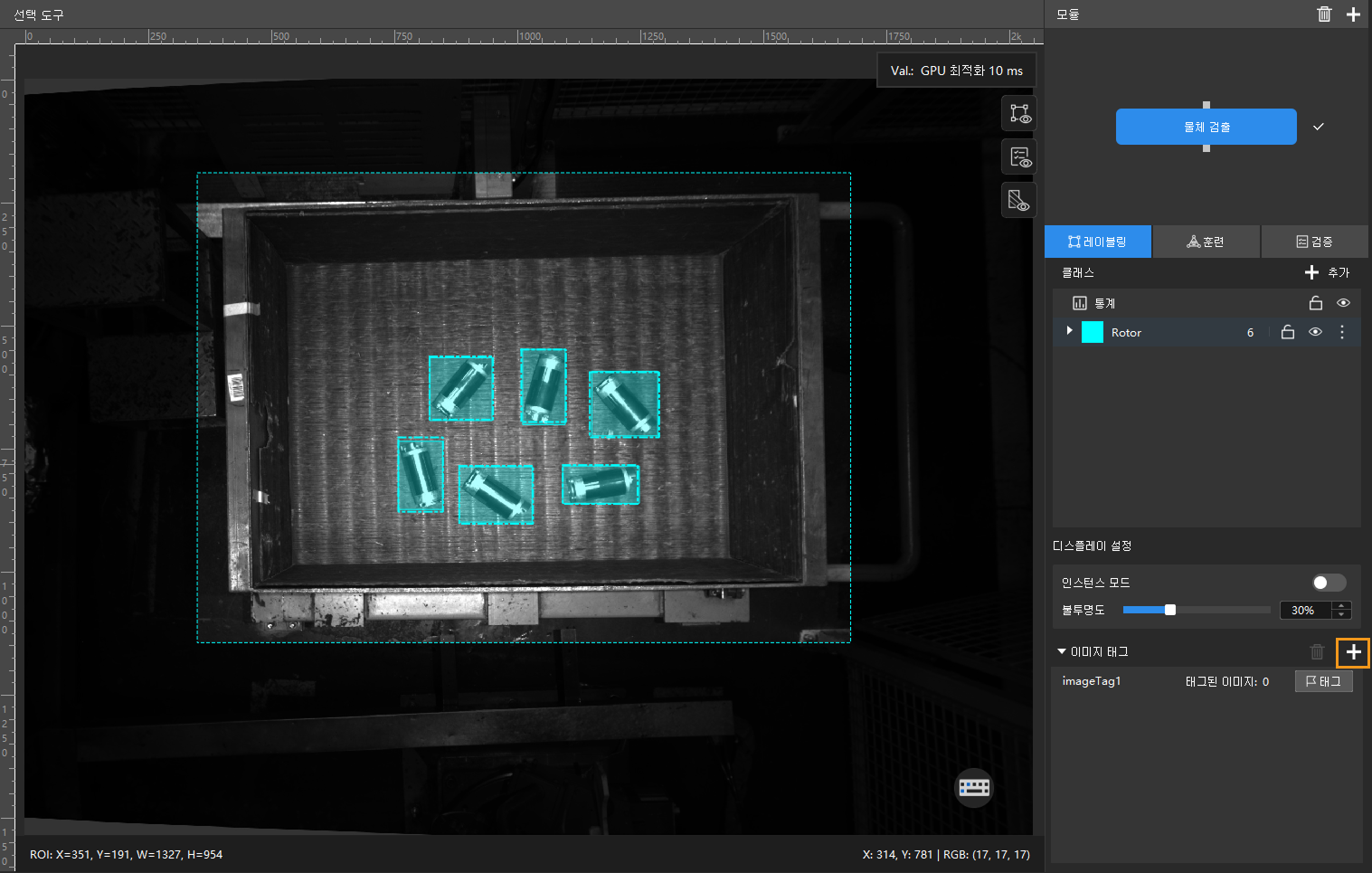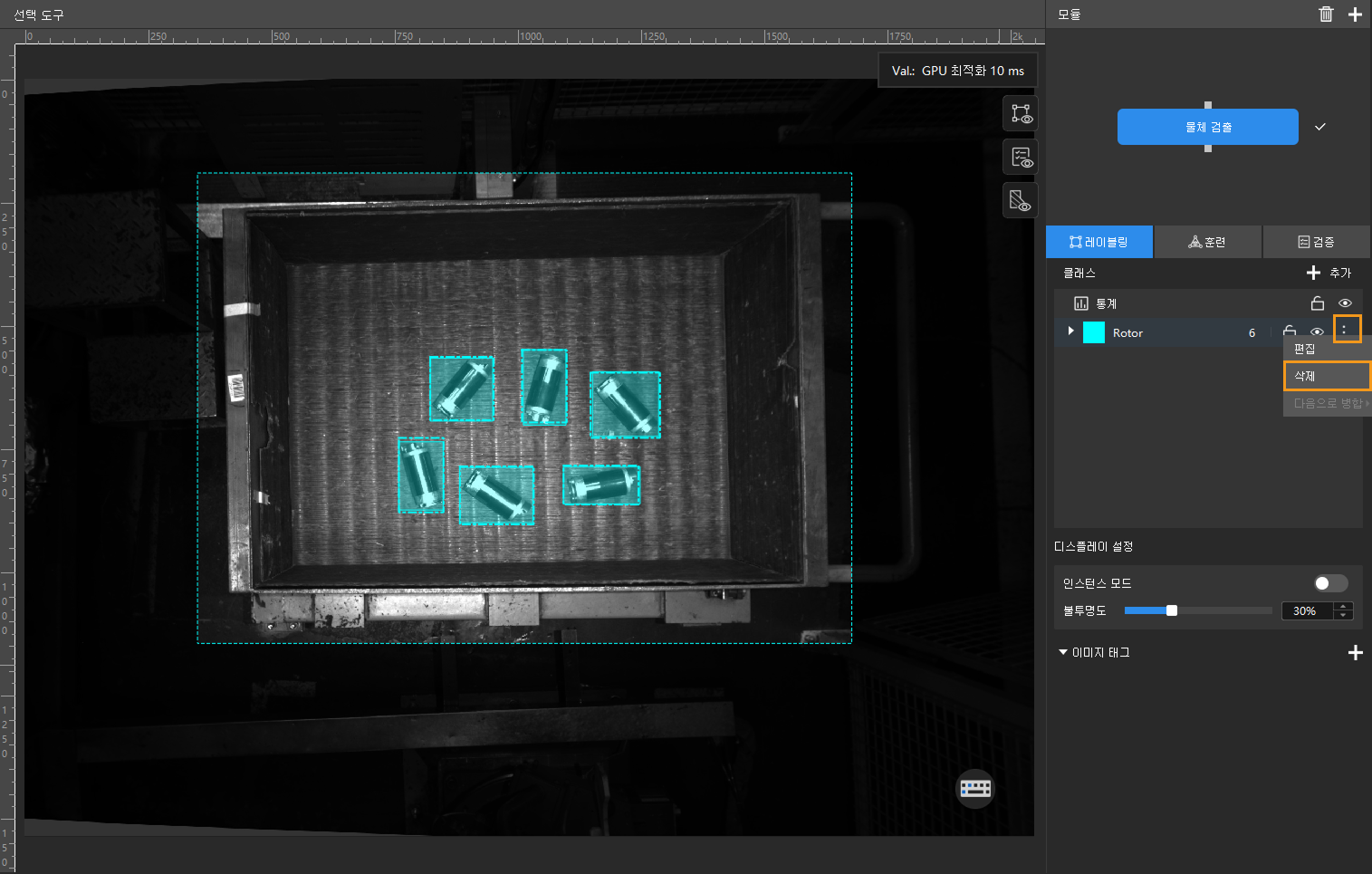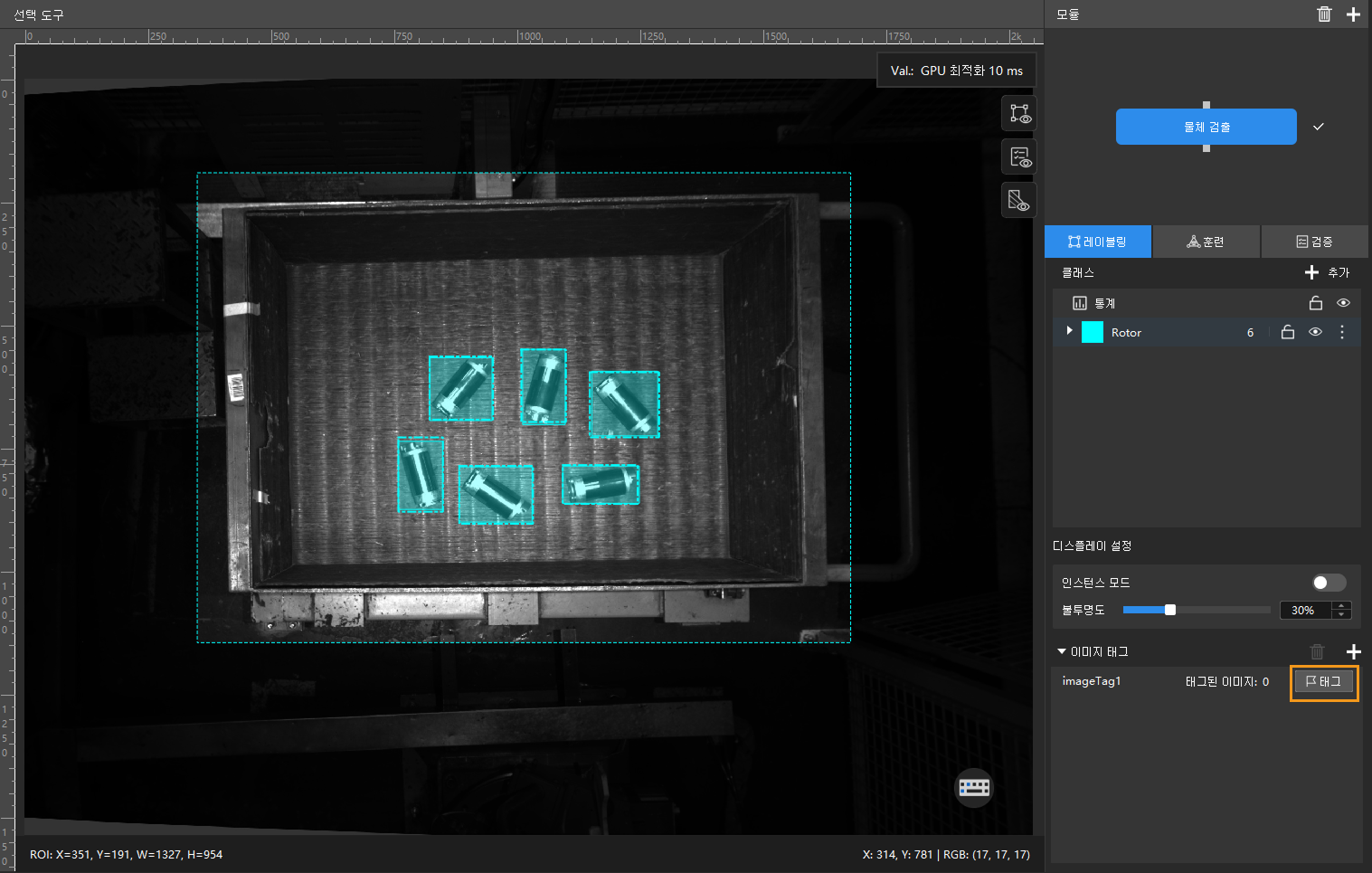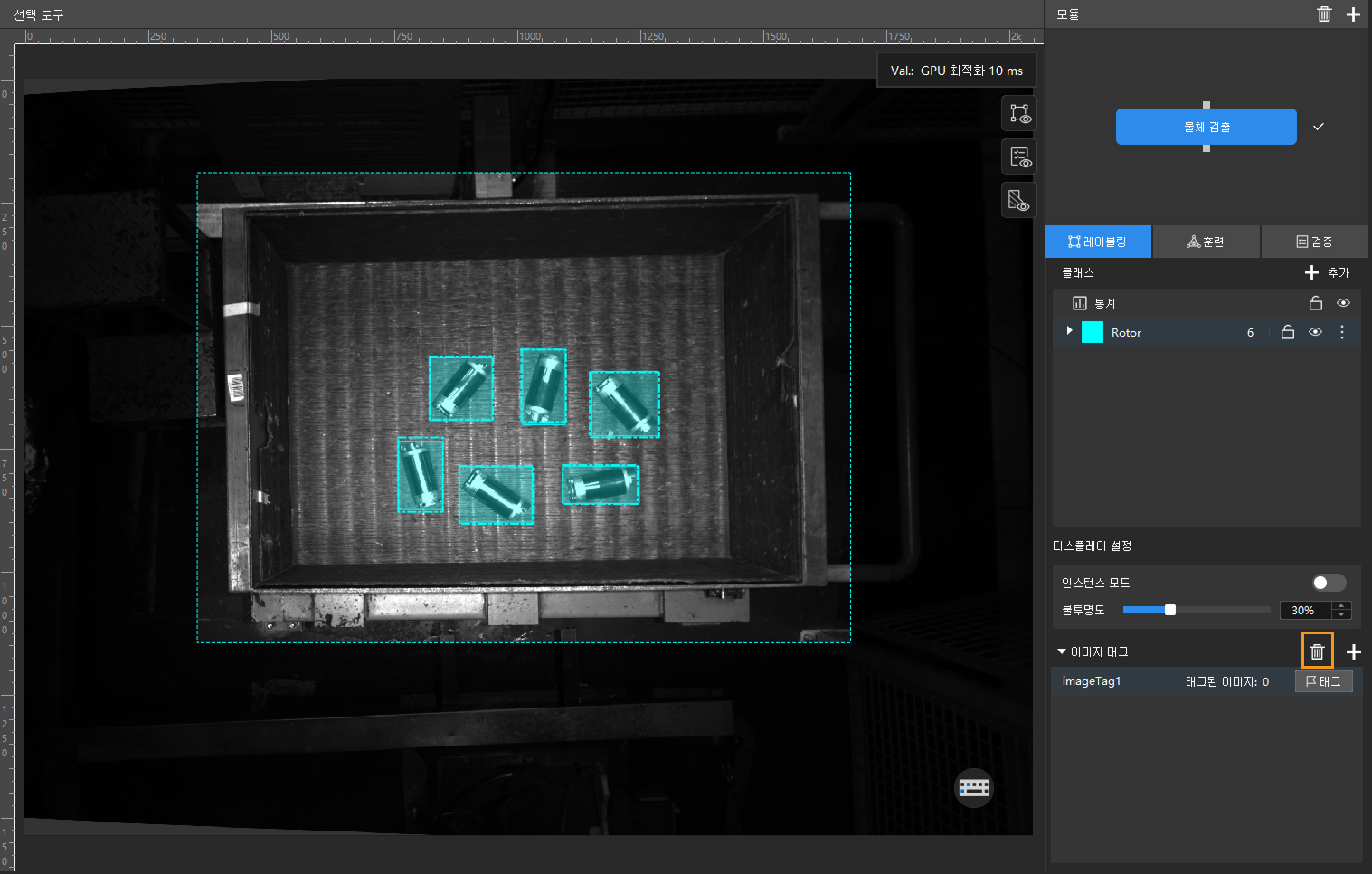이미지 클래스 및 태그 편집
이 부분에서는 레이블 탭에서 이미지의 클래스와 태그를 생성 · 수정 · 삭제하는 방법을 설명합니다.
이미지 클래스
이미지 클래스는 이미지 안의 인식 대상(예: 물체, 결함 등)을 여러 범주로 나누는 데 사용됩니다.
클래스 생성
클래스 생성 방법은 아래와 같습니다.
-
레이블링 탭에서 클래스 섹션 오른쪽에 있는 + 추가를 클릭합니다.
-
‘클래스 만들기’ 팝업 창에서 클래스를 생성합니다.
|
|
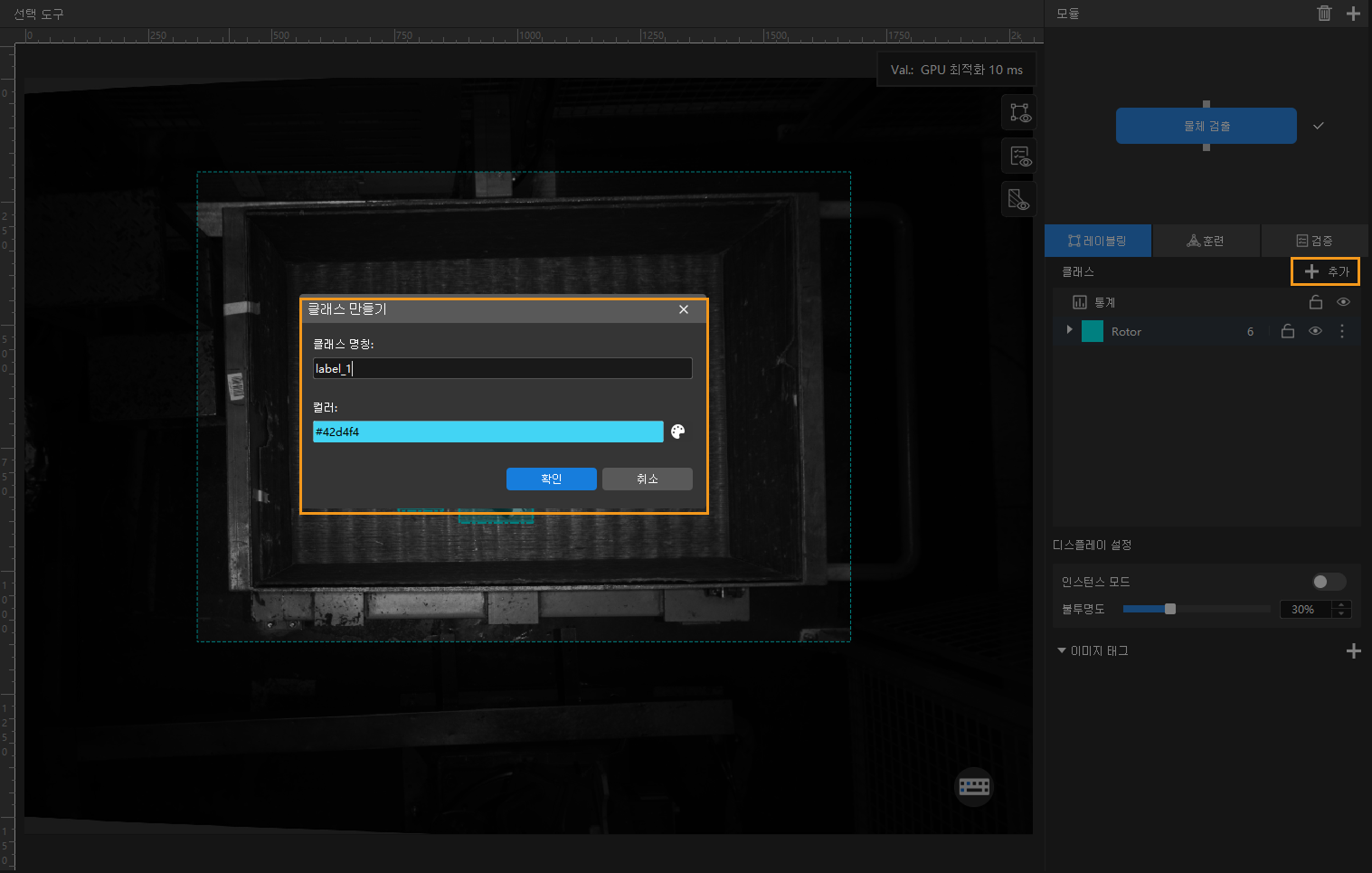
클래스 편집
클래스 편집 방법은 아래와 같습니다.
방법 1
-
클래스 섹션에서 수정하려는 클래스를 선택하고 마우스 오른쪽 버튼으로 클래스를 클릭한 다음 편집을 선택합니다.
-
"클래스 편집하기" 팝업 창에서 클래스의 명칭과 컬러를 수정합니다.
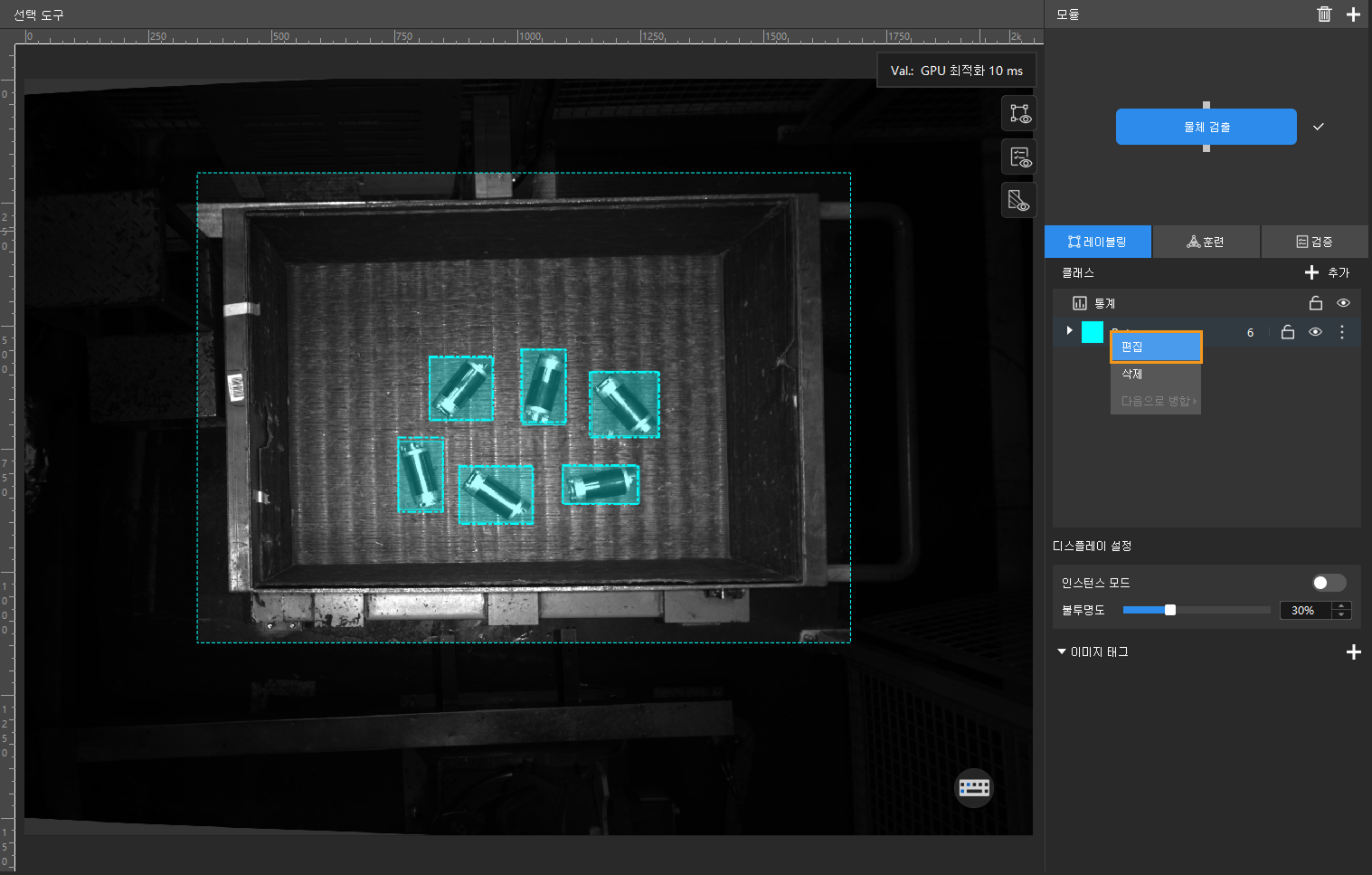
방법 2
-
클래스 섹션에서 클래스의 색상 블록을 클릭합니다.
-
"클래스 편집하기" 팝업 창에서 클래스의 명칭과 컬러를 수정합니다.
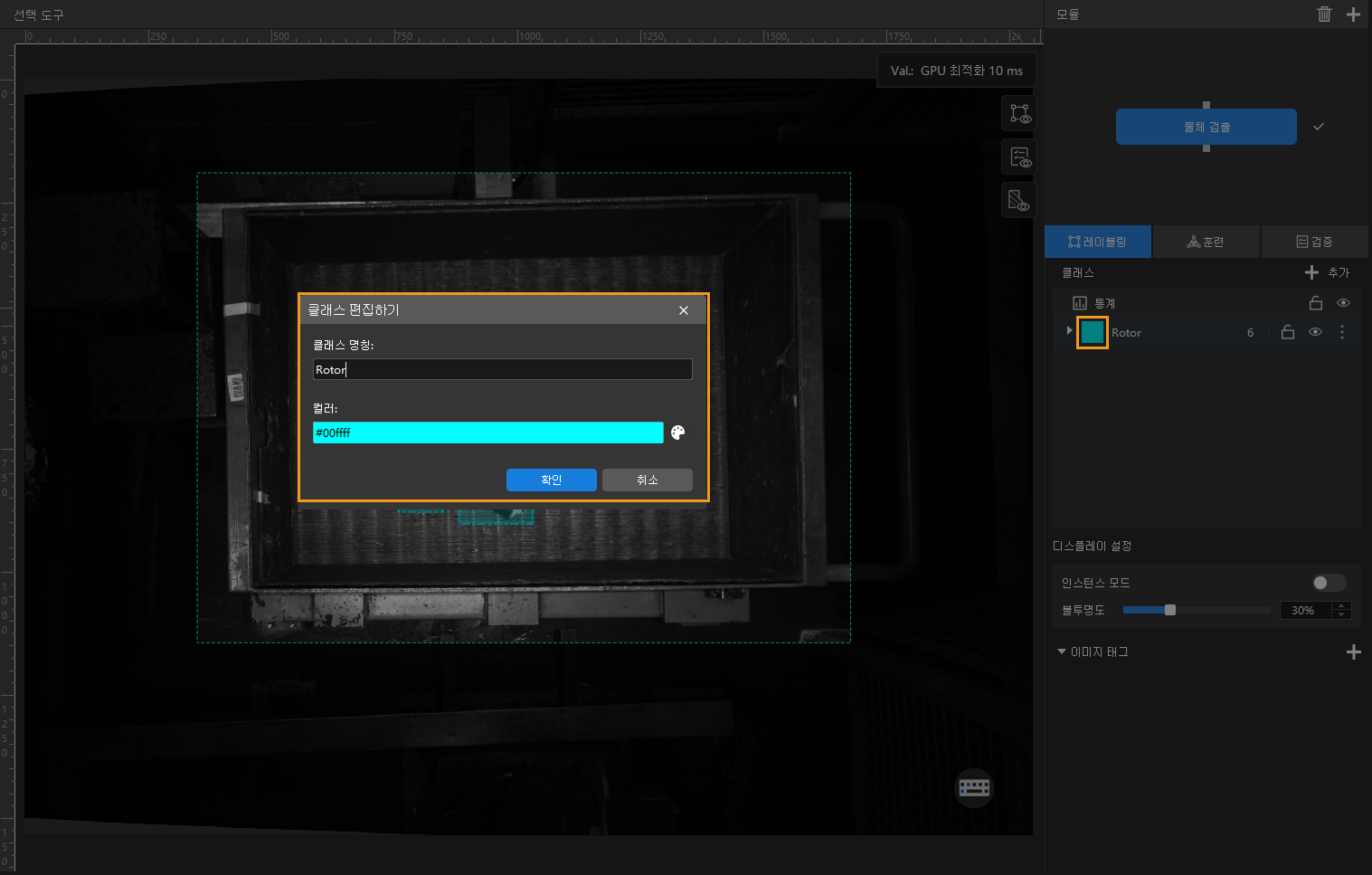
방법 3
클래스 섹션에서 클래스 이름을 두 번 클릭하면 간편하게 이름을 변경할 수 있습니다.
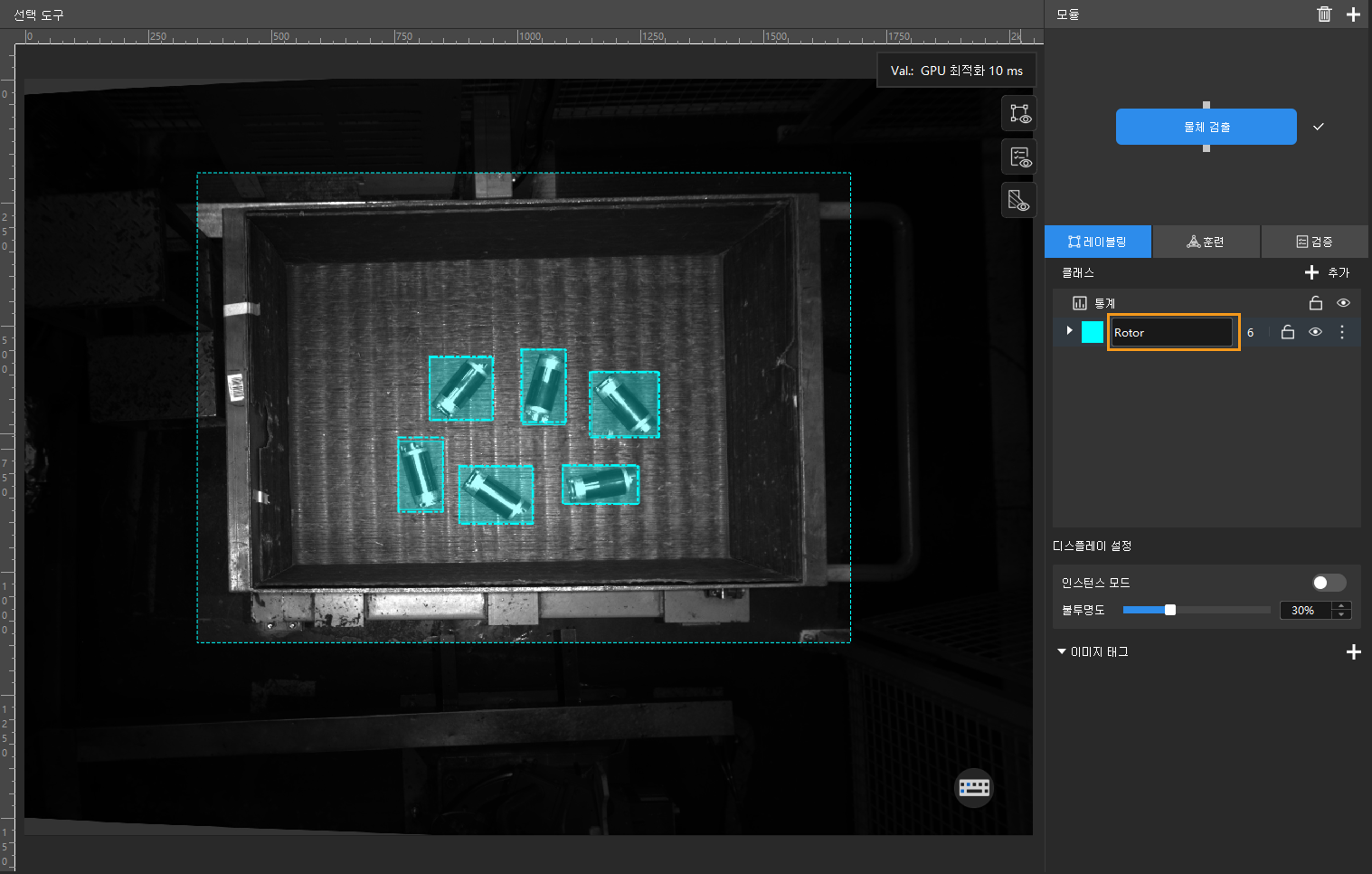
방법 4
-
클래스 섹션에서 수정하려는 클래스를 선택하고 마우스 오른쪽 버튼으로 클래스를 클릭한 다음 다음으로 병합을 선택합니다.
-
병합할 클래스를 선택하면 해당 클래스로 병합됩니다.
모델 훈련 후 클래스를 병합한 경우, 모델을 다시 훈련하는 것을 권장합니다.
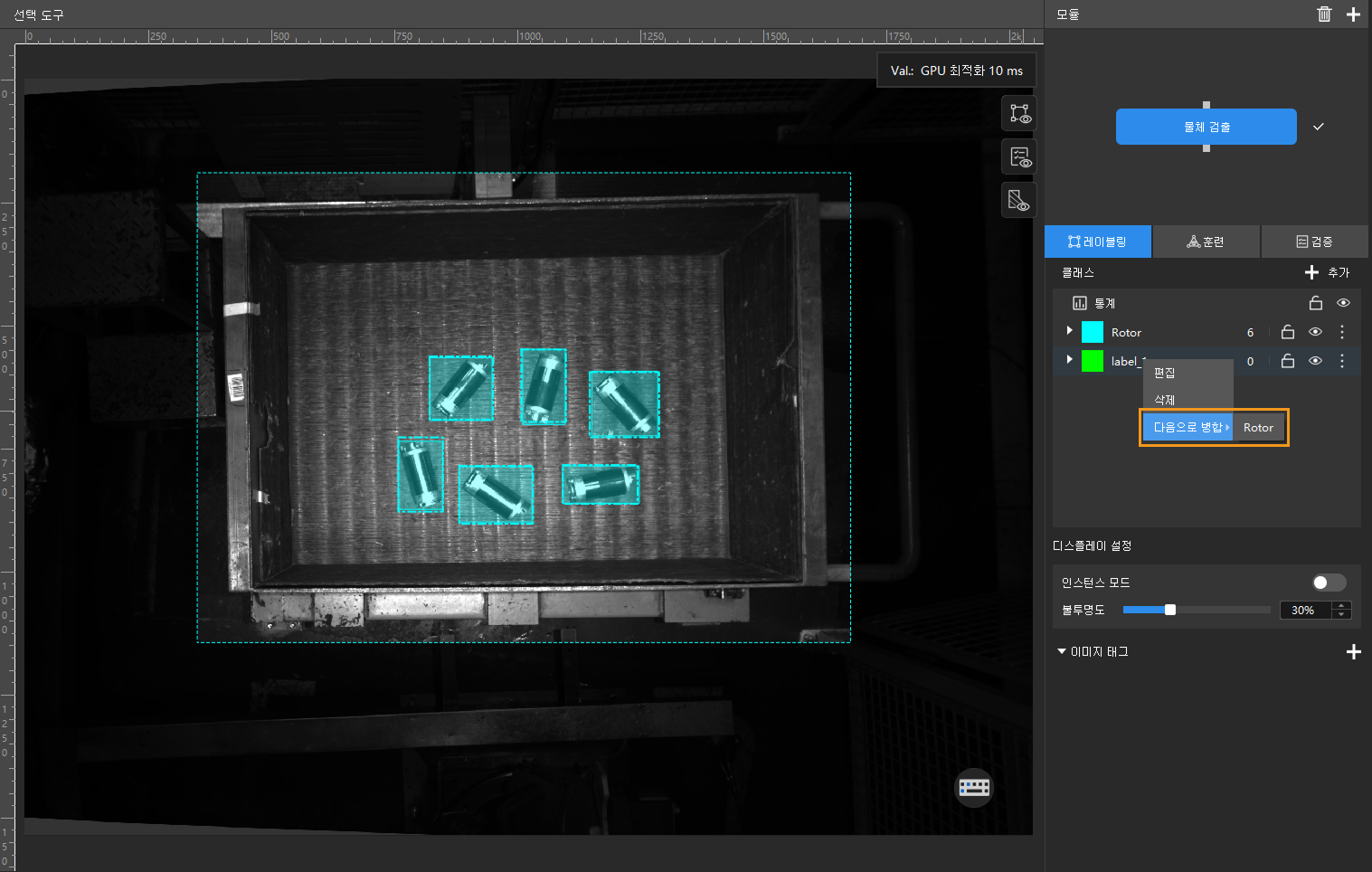
이미지 태그
이미지 태그 기능을 활용하면, 사용 목적에 따라 이미지를 분류하고 효율적으로 관리할 수 있습니다.
태그 생성
태그 생성 방법은 아래와 같습니다.
-
이미지 태그 섹션에서 +를 클릭합니다.
-
기본적으로 태그 이름은 'imageTag1’로 설정되어 있습니다. 태그 이름을 변경하려면, 태그 이름을 두 번 클릭하거나 마우스 오른쪽 버튼을 클릭한 후 이름 변경을 선택하세요.
-
필요에 따라 위의 단계를 반복하여 더 많은 태그를 만들 수 있습니다.